怎么提升win10開機速度
win10系統早已經成熟穩定了,但是在使用過程中你是不是遇到了為什么同樣型號配置的電腦別人使用起來就非常的流暢,但是你卻連開機的速度都別別慢很多呢?這是因為系統中有很多你不使用的服務拖慢了開機的速度,今天小編為提升win10開機速度的圖文教程讓我們一起來看一看吧。

方法一:
首先,確認【啟用快速啟動(推薦)】是否已經啟用,方法如下:
① 首先打開電源選項;
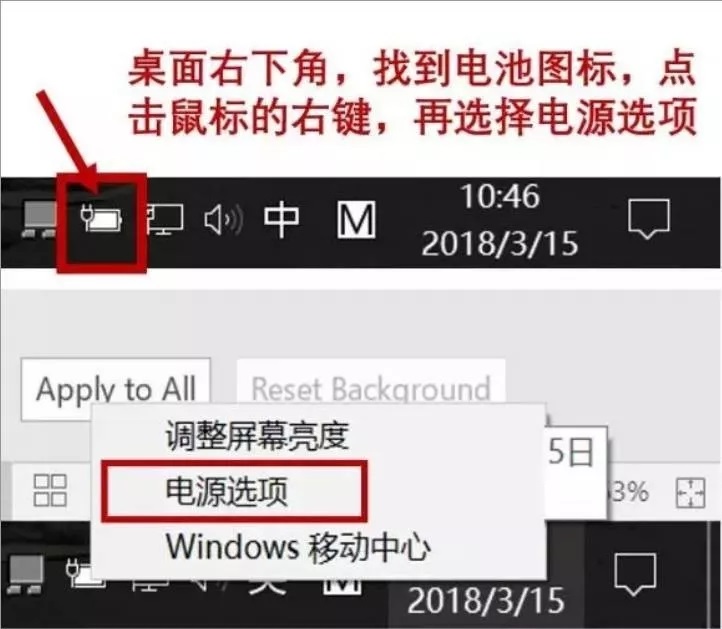
② 然后點擊【電源按鈕功能】—【更改當前不可用的設置】,勾選【啟用快速啟動(推薦)】。
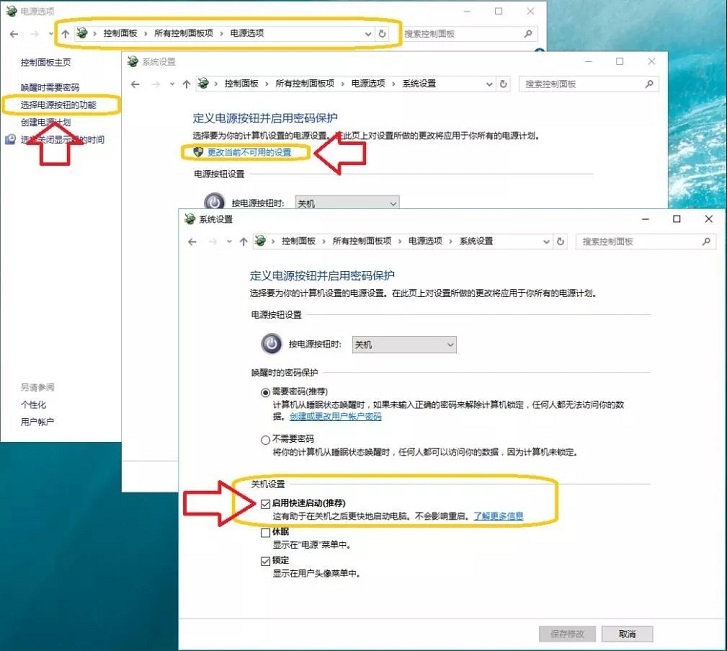
2、優化開機啟動項
安裝一些常用軟件后,很多軟件可能已經默默開機啟動了,會影響開機速度,同時占用內存,需要優化禁用掉。
同時按住 ctrl+alt+delete 打開任務管理器,點擊一下啟動的頁面 。在這里禁用第三方無需開機自動啟動的軟件和服務項目,然后重啟電腦就可以了。

方法二:
很多朋友都會有關于電池的疑問,到底該怎么設置才能讓電腦更好的運行。為了優化性能,建議打開電源選項,將電源計劃設置為高性能,方法如下:
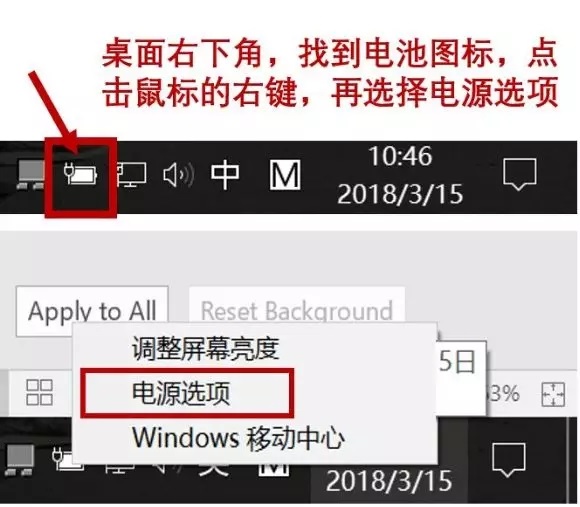
如果打開的窗口沒有高性能選項,可以選擇左側的創建電源計劃,再選擇高性能。
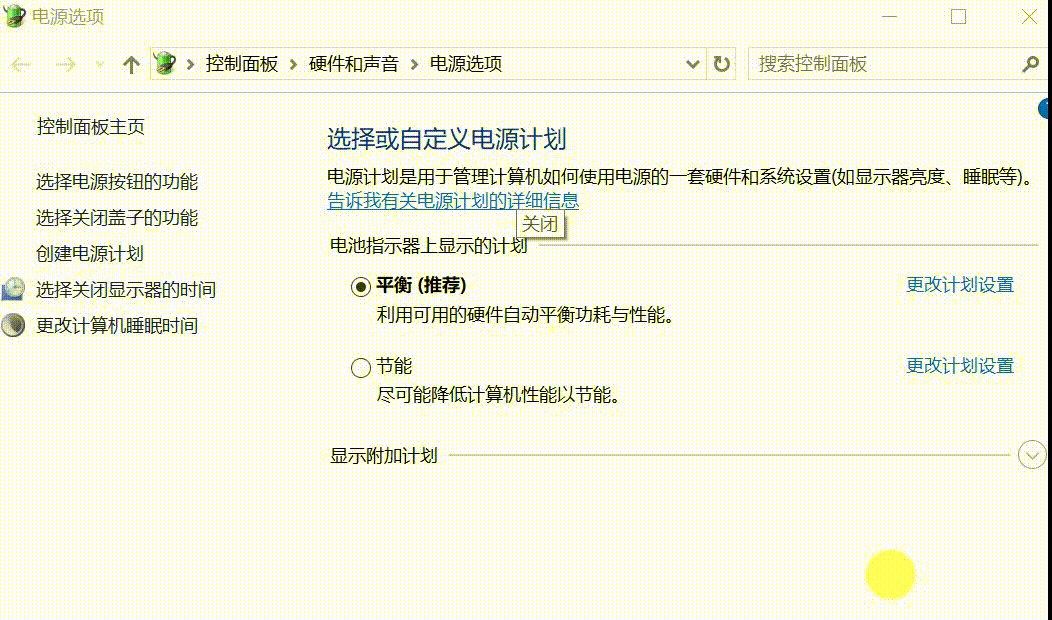
>>>win10開機速度慢怎么辦
>>>win10如何提高開機速度
>>>win101909開機速度慢怎么辦
以上就是小編給各位小伙伴帶來的怎么提升win10開機速度的所有圖文教程,希望你們會喜歡。更多相關教程請收藏好吧啦網~
以上就是怎么提升win10開機速度的全部內容,望能這篇怎么提升win10開機速度可以幫助您解決問題,能夠解決大家的實際問題是好吧啦網一直努力的方向和目標。
相關文章:
1. Win8改Win7安裝前如何設置Bios?2. Win7純凈版沒有USB驅動怎么辦?Win7系統沒有USB驅動解決教程3. Win10系統hyper-v與vmware不兼容怎么辦?4. Win7窗口最大化后看不到任務欄怎么辦?Win7窗口最大化后看不到任務欄的解決方法5. 每次重啟Win7系統后打印機都顯示脫機該怎么辦?6. 蘋果 macOS 13.2 開發者預覽版 Beta 2 發布7. Win10系統不能調整任務欄大小怎么辦?Win10系統不能調整任務欄大小的解決方法8. Win11分辨率調到了推薦但還是有黑邊的解決方法9. Win10添加Win7共享打印機找不到網絡路徑怎么回事?10. 基于 Ubuntu 的 elementary OS 7 版本發布 附官方下載

 網公網安備
網公網安備